Hoe Microsoft Teams in Windows 11 verwijderen en blokkeren?
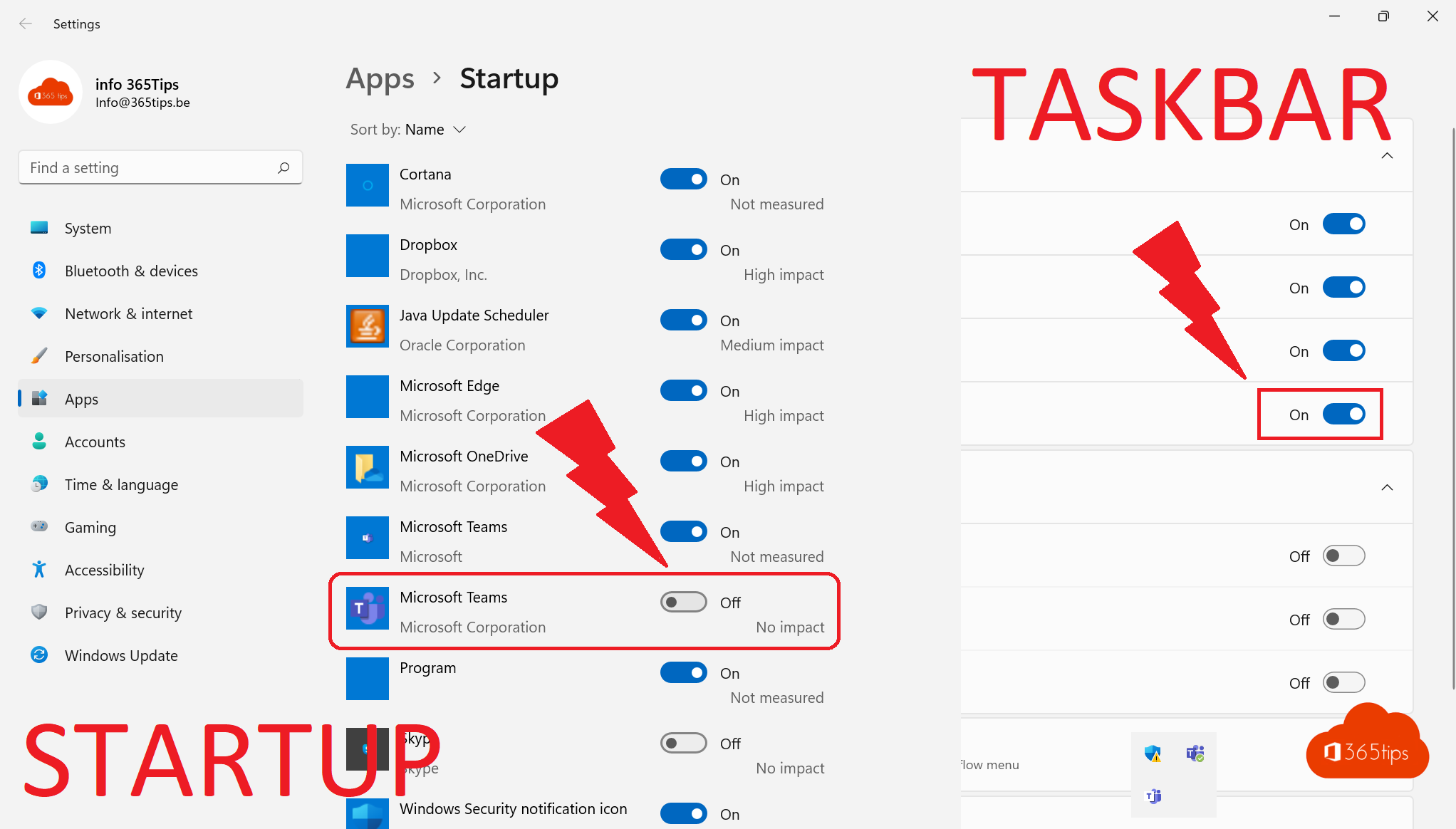
In deze tijd van digitale communicatie is Microsoft Teams een onmisbare tool geworden voor veel mensen en bedrijven. Het stelt gebruikers in staat om gemakkelijk te communiceren en samen te werken, zowel binnen als buiten de organisatie. Echter, soms kan het voorkomen dat je Teams niet langer wilt gebruiken, of dat je het gebruik ervan wilt beperken. In dit blog gaan we daarom in op hoe je Microsoft Teams kunt verwijderen en blokkeren in Windows 11, zodat je zelf kunt bepalen wanneer en hoe je deze tool gebruikt.
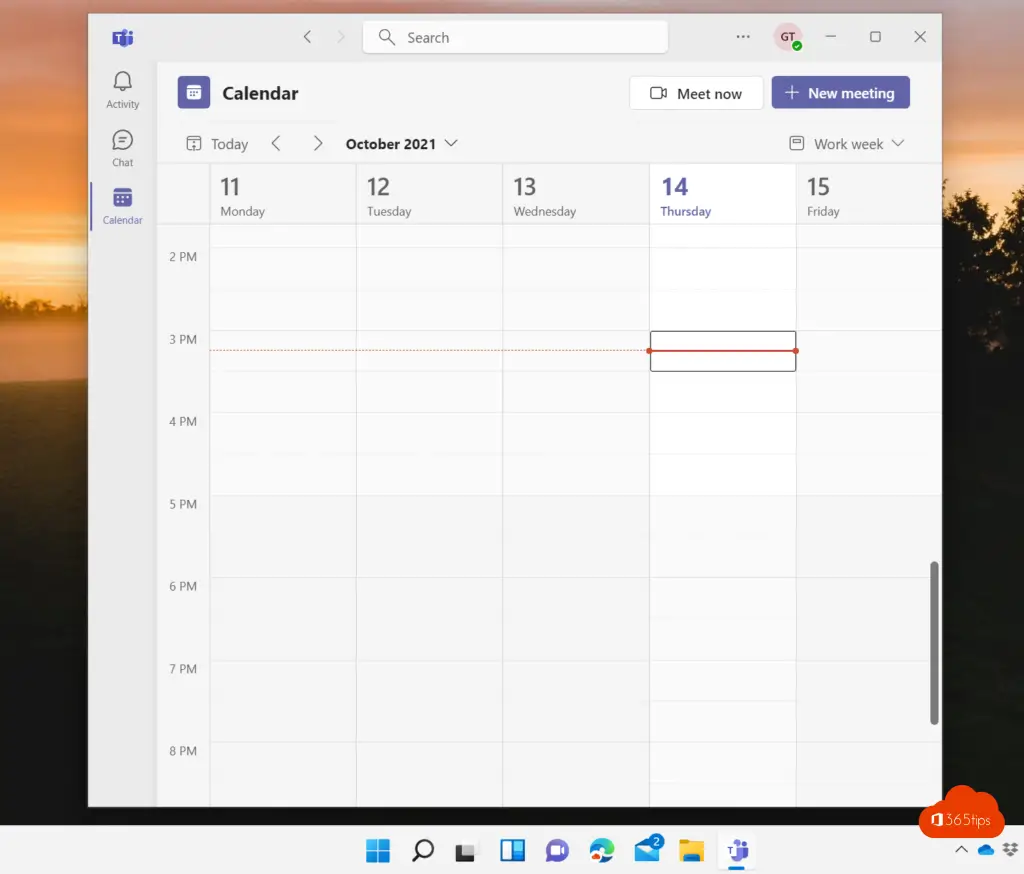
Stop Microsoft Teams bij opstarten in Win11
Open Startup Apps — en blokkeer Microsoft Teams bij het opstarten van je computer.
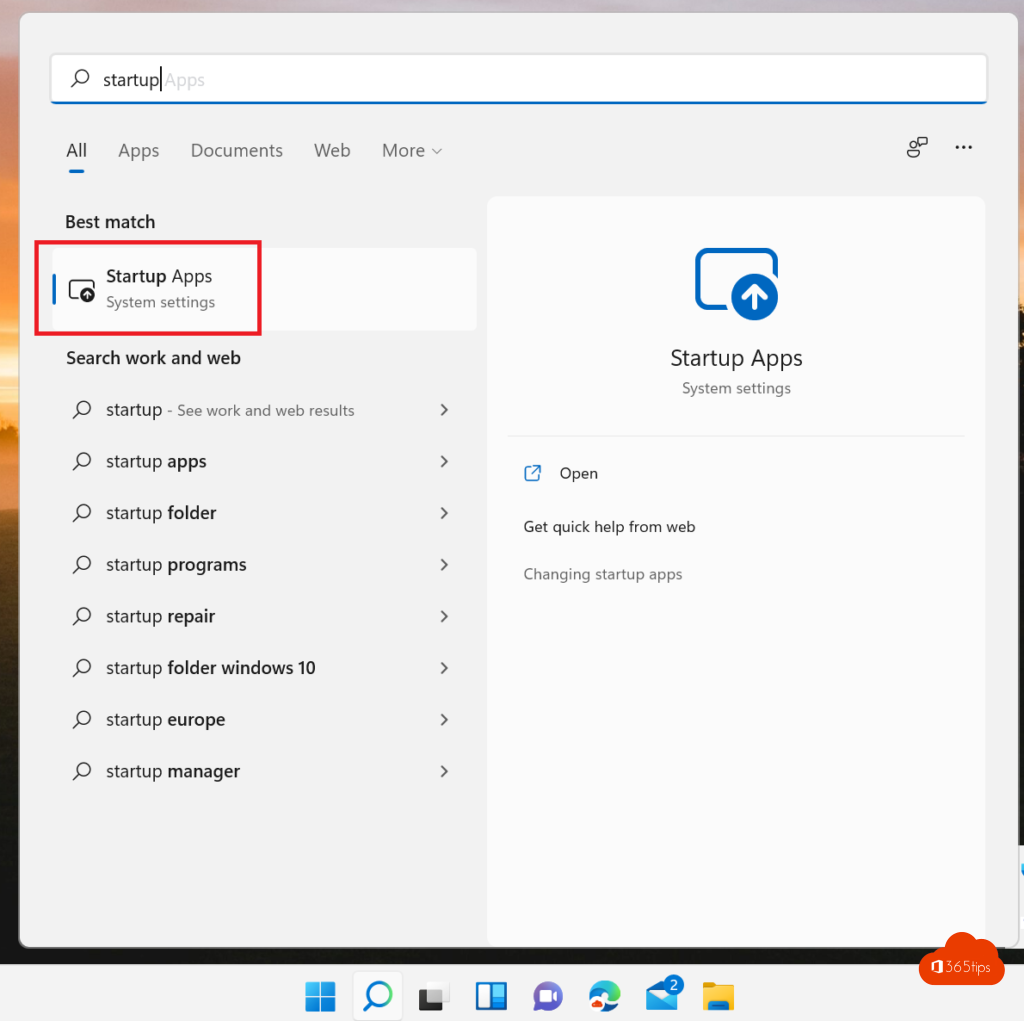
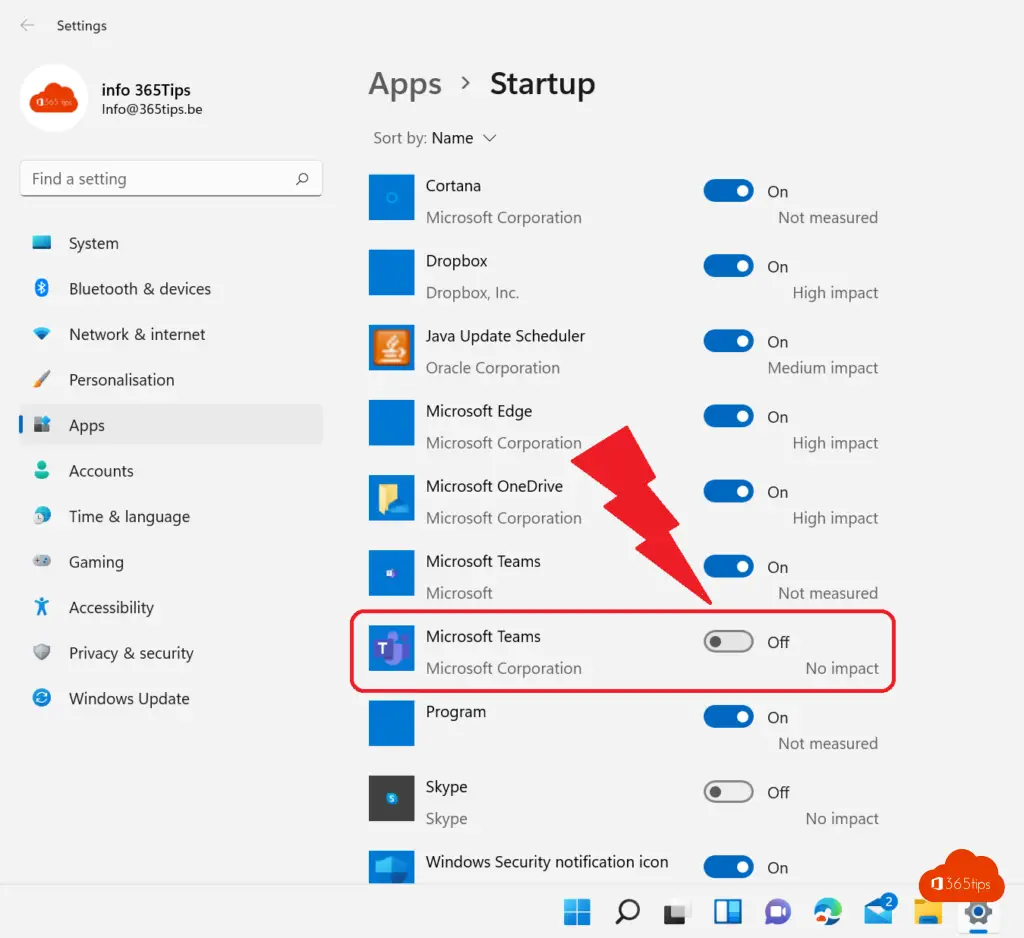
Verwijder Microsoft Teams uit de taakbalk
Navigeer naar taskbar settings -> personalisation – Chat – Teams Off.
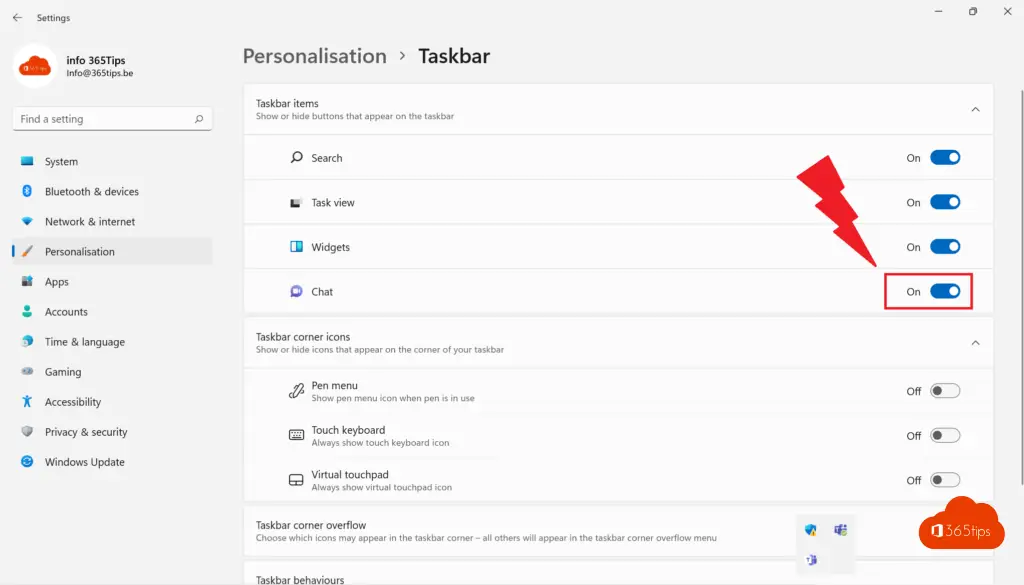
Zie ook: Remove the built-in Teams client and chat icon from Windows 11 | In The Cloud 247
Dat is het! Lees ook
Hoe kan je automatisch opstarten van Microsoft Teams uitschakelen?
Hoe Office 365 opstarten? – Startersgids voor beginners
Windows 11 downloaden en installeren
Windows 11 – 4K achtergronden – wallpapers – backgrounds
Dit zijn de 10 succesfactoren bij het inrichten van Microsoft Teams